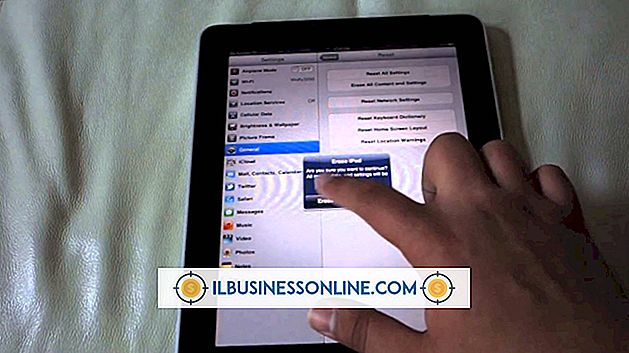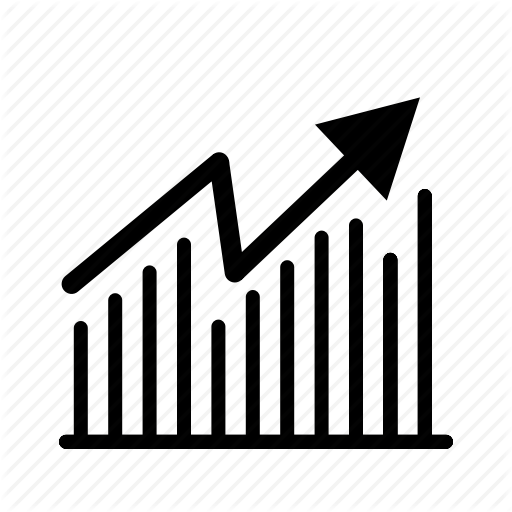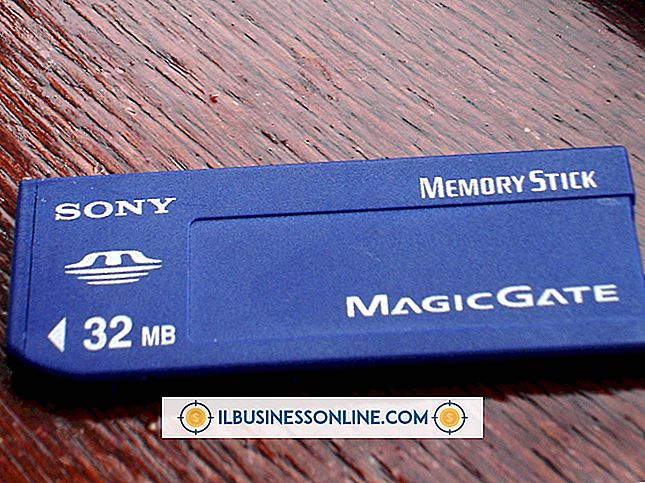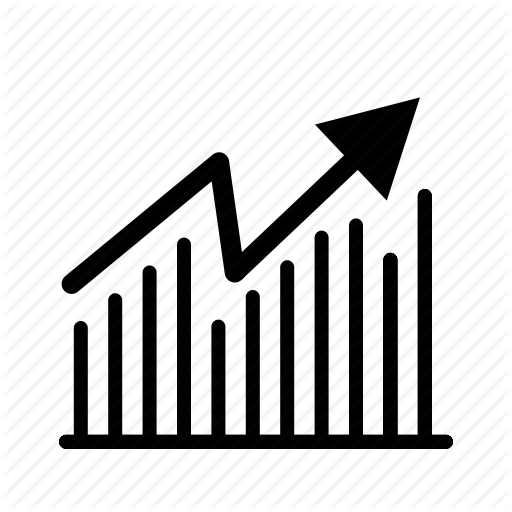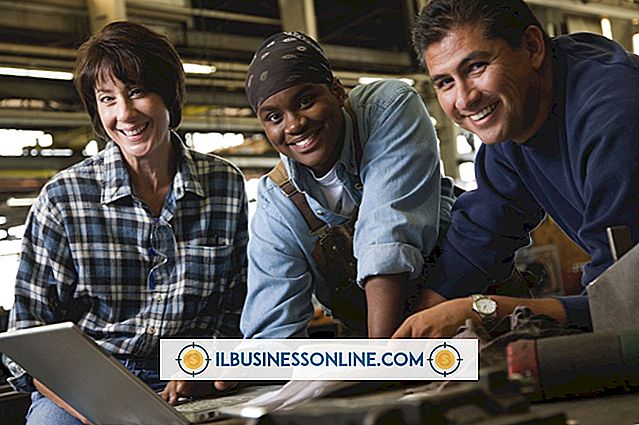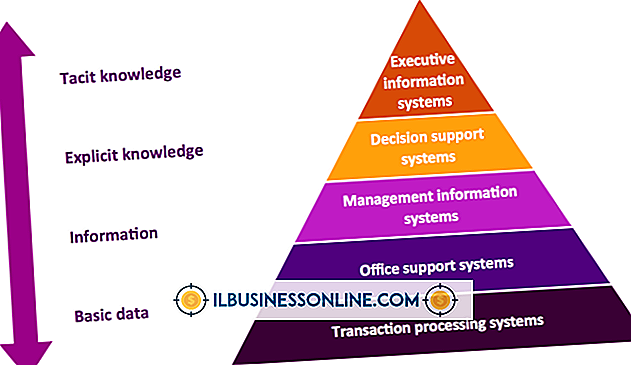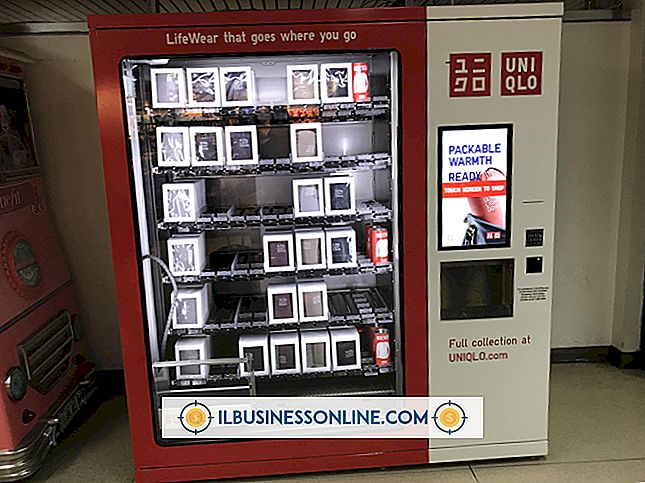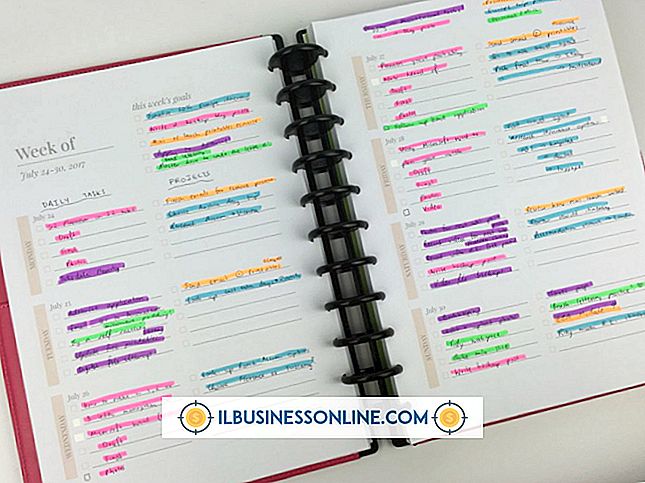Illustrator에서 텍스트를 복제하는 방법

Adobe Illustrator 문서에서 텍스트 개체의 사본을 만들어야하는 경우이 프로그램은 사본을 만드는 여러 가지 방법을 제공합니다. 선택하는 메소드는 유형 오브젝트를 표시된 그대로 정확하게 복제할지 또는 포함 된 텍스트 만 복사할지 여부와 한 파일 내에서 또는 한 문서에서 다른 문서로 유형을 복제할지 여부에 따라 다릅니다. 이러한 절차를 통해 문서의 여러 위치에서 동일한 크기 및 스타일로 나타나야하는 유형의지도 및 다이어그램과 같은 비즈니스 그림을 빠르게 제작할 수 있습니다.
텍스트 복사 및 붙여 넣기
1.
Adobe Illustrator 도구 상자에서 [문자 도구]를 활성화합니다. 유형 객체를 한 번 클릭하여 유형 객체를 활성화합니다.
2.
"Ctrl-A"를 눌러 유형 객체의 모든 텍스트를 선택하십시오. 클립 보드에 복사하려면 "Ctrl-C"를 누르십시오.
삼.
아트 보드에서 Ctrl 키를 누른 채 클릭하여 원래 유형 객체의 선택을 취소합니다. 아트 보드의 아무 곳이나 클릭하거나 드래그하여 새로운 포인트 또는 영역 유형 객체를 만듭니다.
4.
"Ctrl-V"를 눌러 복사 한 텍스트를 작성한 새 유형 오브젝트에 붙여 넣으십시오. 붙여 넣은 텍스트는 원래 서체와 동일한 서체, 크기, 스타일, 행간, 커닝, 추적, 가로 및 세로 비율, 기준선 이동 및 문자 회전을 사용합니다. 그러나 영역 유형 객체에서 복사하여 점 유형 객체에 붙여 넣는 경우 새 유형은 캐리지 리턴에 도달 할 때까지 하나의 연속 선으로 실행되지만 원본 영역 유형 객체는 도달 할 때 개별 선으로 나뉩니다 바운딩 박스의 가장자리.
유형 객체 복사 및 붙여 넣기
1.
Adobe Illustrator 도구 상자에서 선택 도구를 활성화합니다. 점 또는 영역 유형 객체를 한 번 클릭하여 선택합니다.
2.
"Ctrl-C"를 눌러 유형 객체를 복사하십시오. 'Ctrl-V'키를 눌러 화면 가운데에있는 객체의 사본을 붙여 넣거나 다른 문서로 전환하여 거기에 사본을 붙여 넣으십시오. 붙여 넣은 개체는 원본과 똑같이 생겼습니다.
삼.
중복 유형 객체를 대지의 새 위치로 이동합니다. 대지의 빈 영역을 클릭하여 복제 대상을 선택 취소합니다.
드래그 앤 중복
1.
Adobe Illustrator 도구 상자에서 선택 도구를 활성화합니다. 점 또는 영역 유형 객체를 한 번 클릭하여 선택합니다.
2.
"Alt"키를 누른 상태에서 선택한 유형 객체를 드래그하십시오. "Shift"키를 추가하여 90도 수평 또는 수직 방향으로 드래그하는 방향을 제한하십시오. Adobe Illustrator는 객체의 복제본을 만들고 끌기를 중지 한 지점에 객체를 보관합니다.
삼.
다른 사본을 만들려면 Alt 키를 누른 상태에서 드래그하십시오. 필요한만큼 중복을 만들 때까지이 절차를 계속하십시오.
변형 패널
1.
"창"메뉴를 열고 "변형"을 선택하여 변형 패널을 나타냅니다. Adobe Illustrator 도구 상자에서 선택 도구를 활성화합니다. 점 또는 영역 유형 객체를 한 번 클릭하여 선택합니다.
2.
X 또는 Y 값 입력 필드 앞에있는 식별자를 클릭하십시오. Illustrator에서는 전체 값을 강조 표시하므로 새 치수를 입력 할 수 있습니다.
삼.
[변형] 패널에 새 X 또는 Y 좌표 값을 입력합니다. "Alt"키를 누른 상태에서 "Enter"키를 누르면 원본 객체를 이동하는 대신 복제본을 만듭니다. 도큐멘트에서 사용중인 측정 단위를 무시하려면 인치의 경우 "in"또는 점의 경우 "pt"와 같이 측정 단위의 약어가 뒤에 오는 숫자 값을 입력 할 수 있습니다. Adobe Illustrator는 지정한 새 좌표에 복제 유형 객체를 만들고 원본을 제자리에 둡니다.
팁
- 앞면에 붙이기에는 "Ctrl-F"를, 뒤면에 붙이기에는 "Ctrl-B"를 사용하십시오. 이 두 명령은 이미 대지에있는 나머지 객체의 앞이나 뒤에 중복 객체를 배치합니다.
- 변형 패널에서 X 또는 Y 좌표를 변경할 때 Illustrator는 즉시 객체를 이동하고 다른 좌표의 값 필드를 클릭하거나 "Tab"키를 사용하여 객체로 전환합니다. 유형 객체를 원래 객체의 위치와 다른 X 및 Y 좌표로 새 위치에 복제하려면 하나의 값을 변경하고 "Alt-Enter"를 누릅니다. 중복을 작성한 후 다른 값을 편집하십시오.
- Illustrator에서 복사 한 텍스트를 다른 응용 프로그램에 붙여 넣으면 서식이 아닌 텍스트 내용 만 얻을 수 있습니다.
경고
- [변형] 패널을 사용하여 복제 된 객체를 정확한 위치로 이동합니다. 눈으로 움직이는 유형은 덜 정확한 결과를 생성합니다.